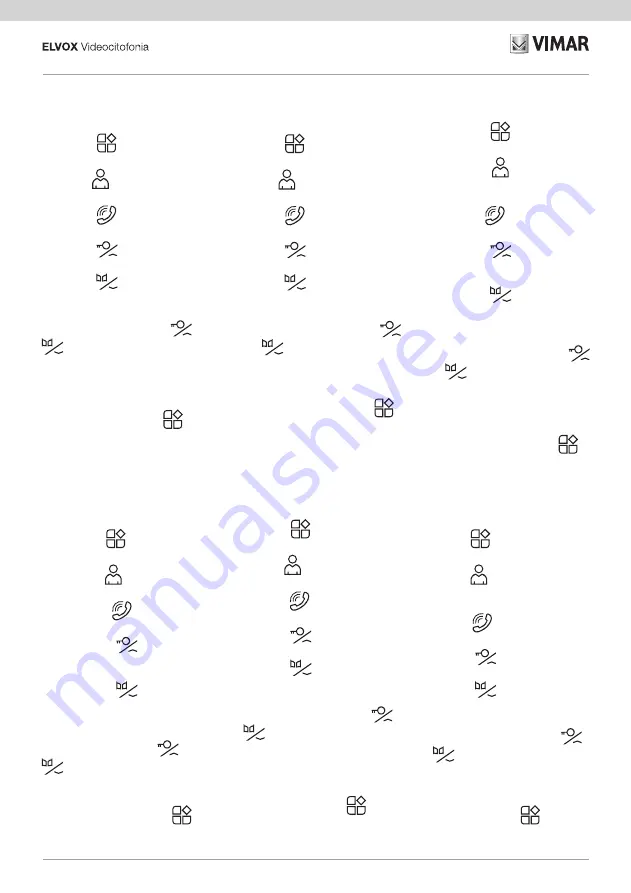
18
K40912 - K40932
Si noti che sulla parte destra dello scher-
mo, in corrispondenza di ogni tasto è ripor-
tato un simbolo grafico con l’indicazione
della funzione associata:
- Al tasto (4)
è associata la funzione
di consultazione menù.
- Al tasto (5)
è associata la funzione di
uscita dal menù in uso.
- Al tasto (6)
non è associata alcuna
funzione.
- Al tasto (7)
è associata la funzione
di selettore (freccia verso l’alto).
- Al tasto (8)
è associata la funzione
di selettore (freccia verso il basso).
Agendo sui tasti di selezione (7)
e (8)
si andrà a selezionare la relativa ico-
na.
Quando l’icona è selezionata è evidenzia-
ta in giallo.
Per attivare la selezione ed entrare nel
sotto-menù si sfiori il tasto (4)
.
Note that on the right-hand side of the
screen, in correspondence with each but-
ton, there is a graphic symbol indicating
the function associated with that button:
- Button (4)
is associated with the
menu access function.
- Button (5)
is associated with the exit
current menu function.
- Button (6)
is not associated with
any function.
- Button (7)
is associated with the
option selection function (up arrow).
- Button (8)
is associated with the
option selection function (down arrow).
Use the option selection buttons (7)
and (8)
to select the desired icon.
Once an icon is selected, it will be high-
lighted in yellow.
To activate the selected icon and enter the
relative sub-menu, press button (4)
.
Un symbole graphique indiquant la fonc-
tion associée s'affiche sur la partie droite
de l'écran, face à chaque touche :
- La touche (4)
est associée à la
fonction de consultation du menu.
- La touche (5)
est associée à la
fonction permettant de quitter le menu
ouvert.
- La touche (6)
n'est associée à au-
cune fonction.
- La touche (7)
est associée à la
fonction de sélecteur (flèche vers le
haut).
- La touche (8)
est associée à la
fonction de sélecteur (flèche vers le
bas).
Agir sur les touches de sélection (7)
et (8)
pour sélectionner l'icône cor-
respondante.
Lorsque l'icône est sélectionnée, elle de-
vient jaune.
Pour valider la sélection et entrer dans le
sous-menu, effleurer la touche (4)
.
An der rechten Seite des Bildschirms
befindet sich neben jeder Taste ein grafi-
sches Symbol mit Angabe der zugeordne-
ten Funktion:
- Der Taste (4)
ist die Funktion Blät-
tern im Menü zugewiesen.
- Der Taste (5)
ist die Funktion Been-
den des aktuellen Menüs zugewiesen.
- Der Taste (6)
ist keine Funktion
zugewiesen.
- Der Taste (7)
ist die Funktion
Wahlschalter zugewiesen (Pfeil nach
oben).
- Der Taste (8)
ist die Funktion
Wahlschalter zugewiesen (Pfeil nach
unten).
Anhang der Wahltasten (7)
und (8)
wird das entsprechende Symbol ge-
wählt.
Das angewählte Symbol ist gelb markiert.
Durch den Touch der Taste (4)
wird
die Auswahl aktiviert und das Untermenü
aufgerufen.
A la derecha de la pantalla, al lado de cada
botón hay un símbolo gráfico que indica la
función asociada:
- Al botón (4)
está asociada la fun-
ción de consulta del menú.
- Al botón (5)
está asociada la función
de salida del menú actual.
- Al botón (6)
no está asociada nin-
guna función.
- Al botón (7)
está asociada la fun-
ción de selector (flecha hacia arriba).
- Al botón (8)
está asociada la fun-
ción de selector (flecha hacia abajo).
Con los botones de selección (7)
y
(8)
se selecciona el icono correspon-
diente.
El icono seleccionado se resalta en ama-
rillo.
Para activar la selección y entrar en el
submenú, toque el botón (4)
.
De notar que, na parte direita do ecrã, no
local correspondente a cada tecla, está
um símbolo gráfico com a indicação da
função associada:
- À tecla (4)
está associada a função
de consulta dos menus.
- À tecla (5)
está associada a função
de saída do menu que está a ser utiliza-
do.
- À tecla (6)
não está associada ne-
nhuma função.
- À tecla (7)
está associada a fun-
ção de seletor (seta para cima).
- À tecla (8)
está associada a fun-
ção de seletor (seta para baixo).
Atuando nas teclas de seleção (7)
e
(8)
seleciona-se o respetivo ícone.
Quando o ícone é selecionado, é eviden-
ciado a amarelo.
Para ativar a seleção e entrar no sub-
menu, toque na tecla (4)
.
Summary of Contents for Elvox K40912
Page 19: ...19 K40912 K40932 4 5 6 7 8 7 8 4...
Page 25: ...25 K40912 K40932 4 5 6 7 8 7 8 CAM1 7 8 1 CAM2 7 8 2 CCTV1 7 8 CCTV1 CCTV2 7 8 CCTV2 5...
Page 32: ...32 K40912 K40932 5 CAM1 CCTV1 CAM2 CCTV2 5 4 5 6 7 8 7 8 6...
Page 38: ...38 K40912 K40932...
Page 39: ...39 K40912 K40932...
Page 40: ...Viale Vicenza 14 36063 Marostica VI Italy www vimar com 49401279A0 00 1804...
















































